Win7快速打开控制面板相关功能的快捷键命令有哪些?
发布时间:2025-10-12 16:09:09 本站作者 【 字体:大 中 小 】 浏览:28 次
win7系统安全稳定,是很多人都在使用的系统之一,但是很多用户在使用过程中发现很多图形化的操作都比较繁琐,尤其是启动各种系统配置、管理程序的时候,需要用鼠标多次点击才能到到最终目的。那下面小编就给大家讲讲快速打开控制面板相关功能的快捷键命令。
首先我们要知道,控制面板程序命令的后缀都是.cpl,通过这些命令可以启动相应的控制面板程序。
PS:此处的后缀就是已知文件类型的扩展名。
1、按下键盘上的Windows徽标键+R组合键,以打开“运行”程序窗口,如图1所示:
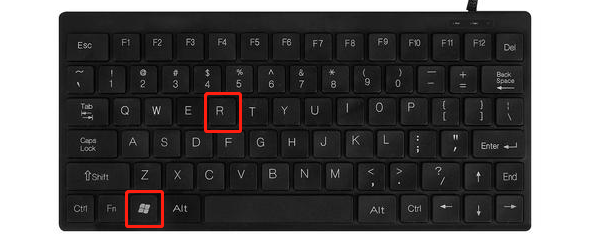
2、在出现的“运行”程序窗口中,输入相关命令,再点击“确定”或者是按下键盘上的Enter键,就可以打开目标程序了。如图2所示:
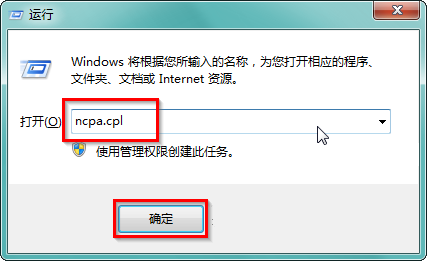
PS:控制面板相关程序快捷打开命令:
ncpa.cpl:打开当前系统的“网络连接”。
sysdm.cpl:显示“系统属性”对话框。
desk.cpl:打开“屏幕分辨率”窗口。
mmsys.cpl:打开“声音”控制对话框。
main.cpl:打开“鼠标 属性”对话框。
appwiz.cpl:打开“卸载或更改程序”窗口。
firewall.cpl:打开“Windows防火墙”窗口。
inetcpl.cpl:打开“Internet属性”对话框。
3、此处输入的是打开网络连接的快捷命令,点击“确定”后,出现如图3所示界面:
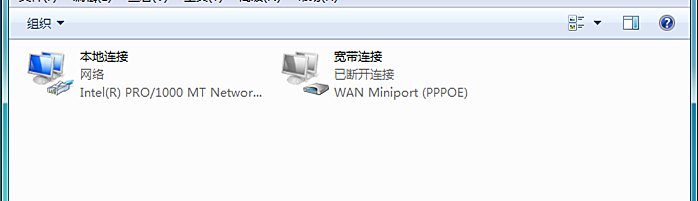
以上就是小编分享的内容啦。

盐水花生的制作方法(让你在家也能享受美味的盐水花生)


芝士章鱼小丸子,手把手教你做(传承日式美食,美味满满的小丸子,营养又健康)


教你做香酥烤鸡腿(美食制作的艺术,轻松做出口感香脆的鸡腿)


手工番薯泥的做法(用心制作,健康美味)
















